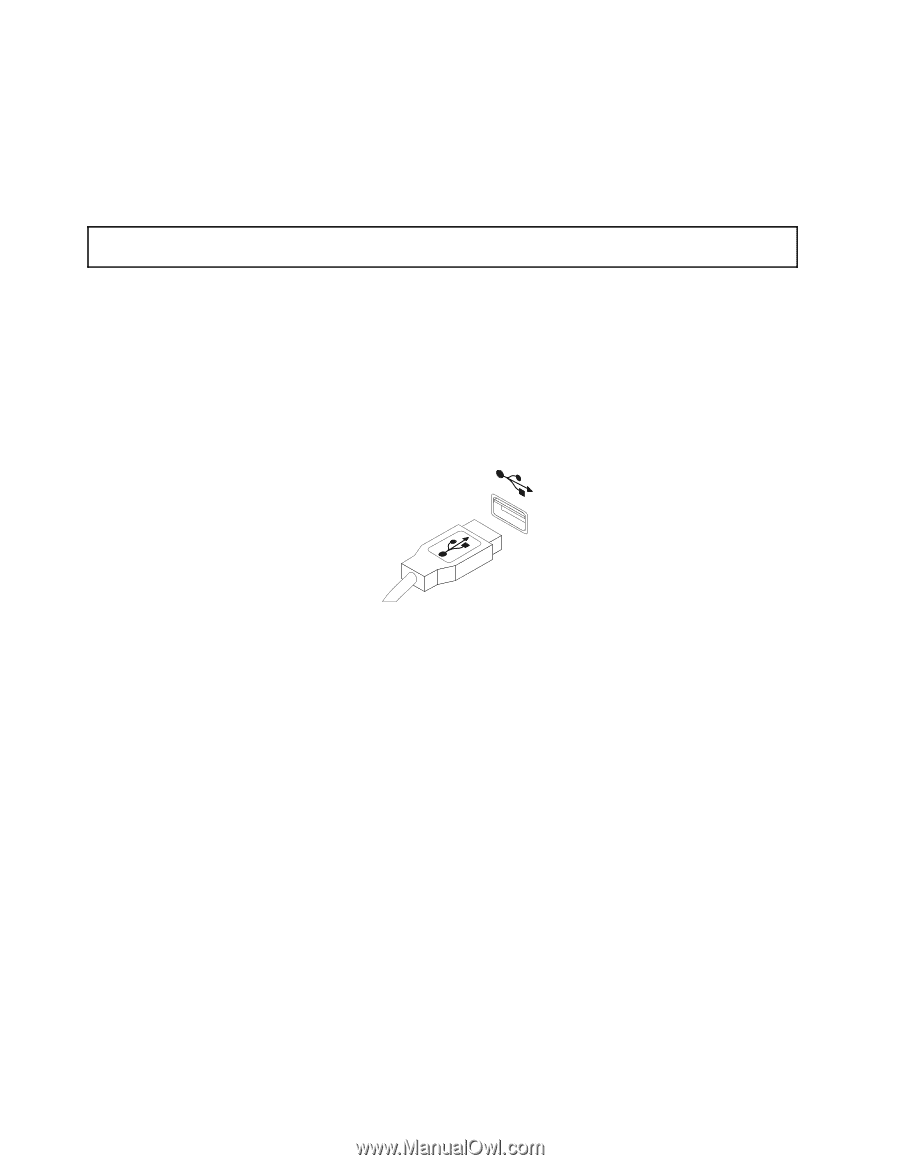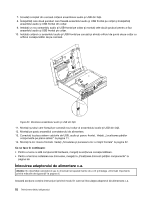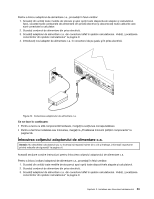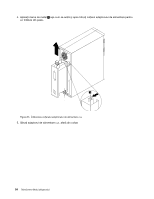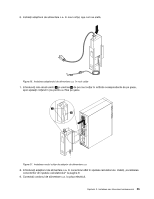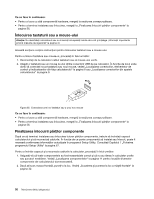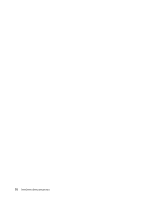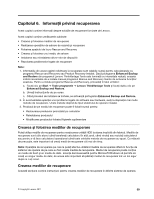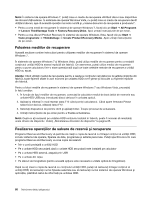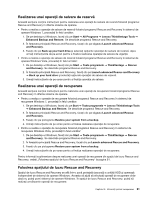Lenovo ThinkCentre M91p (Romanian) User Guide - Page 70
Înlocuirea tastaturii sau a mouse-ului, Finalizarea înlocuirii părţilor componente
 |
View all Lenovo ThinkCentre M91p manuals
Add to My Manuals
Save this manual to your list of manuals |
Page 70 highlights
Ce se face în continuare: • Pentru a lucra cu altă componentă hardware, mergeţi la secţiunea corespunzătoare. • Pentru a termina instalarea sau înlocuirea, mergeţi la „Finalizarea înlocuirii părţilor componente" la pagina 56. Înlocuirea tastaturii sau a mouse-ului Atenţie: Nu deschideţi calculatorul sau nu încercaţi să reparaţi înainte de a citi şi înţelege „Informaţii importante privind măsurile de siguranţă" la pagina vii. Această secţiune conţine instrucţiuni pentru înlocuirea tastaturii sau a mouse-ului. Pentru a înlocui tastatura sau mouse-ul, procedaţi în felul următor: 1. Deconectaţi de la calculator cablul tastaturii sau al mouse-ului vechi. 2. Ataşaţi o tastatură sau un mouse la unul dintre conectorii USB de pe calculator. În funcţie de locul unde doriţi să conectaţi noua tastatură sau noul mouse, vedeţi „Localizarea conectorilor, elementelor de control şi indicatoarelor din faţa calculatorului" la pagina 8 sau „Localizarea conectorilor din spatele calculatorului" la pagina 9. Figura 38. Conectarea unei noi tastaturi sau a unui nou mouse Ce se face în continuare: • Pentru a lucra cu altă componentă hardware, mergeţi la secţiunea corespunzătoare. • Pentru a termina instalarea sau înlocuirea, mergeţi la „Finalizarea înlocuirii părţilor componente" la pagina 56. Finalizarea înlocuirii părţilor componente După ce aţi terminat instalarea sau înlocuirea tuturor părţilor componente, trebuie să închideţi capacul calculatorului şi să reconectaţi cablurile. În funcţie de ce parte componentă aţi instalat sau înlocuit, poate fi necesară confirmarea informaţiilor actualizate în programul Setup Utility. Consultaţi Capitolul 7 „Folosirea programului Setup Utility" la pagina 67. Pentru a închide capacul şi a reconecta cablurile la calculator, procedaţi în felul următor: 1. Asiguraţi-vă că toate componentele au fost reasamblate corect şi că nu au rămas în calculator unelte sau şuruburi nestrânse. Vedeţi „Localizarea componentelor" la pagina 11 pentru locaţiile diverselor componente ale calculatorului dumneavoastră. 2. Dacă aţi scos masca frontală, puneţi-o la loc. Vedeţi „Scoaterea şi punerea la loc a măştii frontale" la pagina 32. 56 ThinkCentre Ghidul utilizatorului